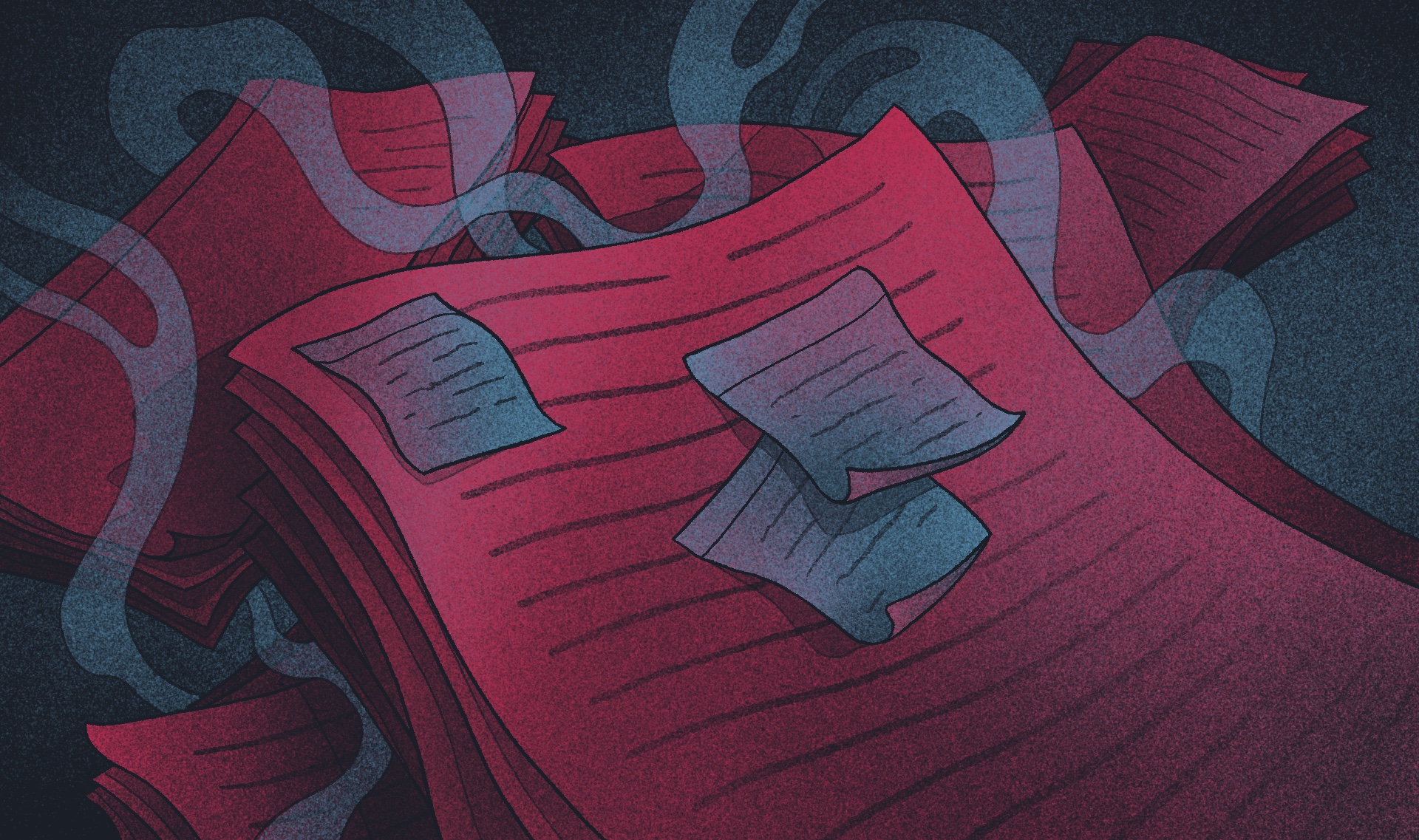WordPressin alatunnisteen ymmärtäminen
WordPress-alan alatunniste on WordPress-sivuston alareunassa oleva osa, jota käytetään usein linkkien, tekijänoikeusilmoitusten, yhteystietojen ja muiden navigointivaihtoehtojen näyttämiseen. WordPressin alatunnisteen widget-alueen avulla käyttäjät voivat lisätä ja mukauttaa erilaisia elementtejä, kuten valikoita, tekstiä ja kuvia, parantaakseen sivustonsa alatunnisteen. Vaikka se saattaa vaikuttaa vähäpätöiseltä elementiltä, alatunnisteen valikko palvelee käytännön toimintoja, kuten käyttäjän navigoinnin parantamista, brändin vahvistamista ja SEO:n tukemista sisäisen linkityksen avulla.
Hyvin jäsennelty WordPressin alatunniste voi parantaa sivuston käytettävyyttä tarjoamalla nopean pääsyn tärkeille sivuille, kuten tietosuojakäytäntöihin, käyttöehtoihin ja yhteystietoihin. Jotkin yritykset käyttävät tätä tilaa myös sosiaalisen median linkkien, uutiskirjeen tilauslomakkeiden tai kampanjatarjousten esittelyyn.
Pääsy WordPressin alatunnisteeseen
WordPress-teeman muokkaajan käyttäminen
WordPress-teeman muokkausohjelma tarjoaa intuitiivisen tavan muokata alatunnisteen sisältöä koskematta koodiin. Pääset siihen käsiksi ja voit muokata alatunnisteen valikkoasetuksia noudattamalla seuraavia ohjeita:
- Siirry WordPress-kojelaudan kohtaan Ulkoasu > Mukauta.
- Etsi vaihtoehto, jonka nimi on Footer (tämä voi vaihdella teemasta riippuen).
- Muokkaa käytettävissä olevia asetuksia, kuten ulkoasua, widgettejä ja tekstikenttiä.
- Tallenna ja julkaise muutokset.
Monet nykyaikaiset teemat mahdollistavat laajan mukauttamisen suoraan tästä paneelista, mukaan lukien värien, fonttien ja näkyvyysasetusten muuttaminen eri laitteita varten.
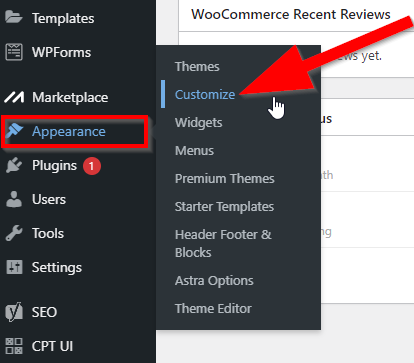
WordPressin alatunnisteen mukauttaminen
Mukautetun alatunnisteen luominen
WordPressin oletusarvoinen alatunniste ei välttämättä vastaa brändiäsi tai verkkosivustosi tavoitteita. Sen mukauttaminen voi auttaa sinua lisäämään tiettyjä elementtejä, kuten:
- Yritystiedot (osoite, puhelin, sähköpostiosoite)
- Sosiaalisen median kuvakkeet
- Lisää alatunnisteen valikkolinkkejä
- Call-to-action-painikkeet
Hyvin harkittu WordPress-sivuston alatunniste voi parantaa merkittävästi käyttäjäkokemusta ja sivuston navigointia.
Voit muokata alatunnistetta jollakin seuraavista tavoista:
- WordPress-teeman muokkaaja: Joidenkin teemojen alatunnisteiden muokkaajat: Jotkut teemat tarjoavat erityisiä alatunnisteiden muokkaajia.
- Sivunrakentajan lisäosat: Elementorin, Beaver Builderin ja Divin kaltaiset työkalut mahdollistavat mukauttamisen raahaa ja pudota.
- Mukautettu koodi: Koodi: Kehittäjät voivat muokata footer.php-tiedostoa luodakseen täysin mukautetun ulkoasun. Voit myös luoda uuden PHP-tiedoston teemahakemistoon toteuttaaksesi mukautetut alatunnisteet.
Sisällön lisääminen alatunnisteen valikkoon
Widgets-ominaisuus mahdollistaa helpon sisällönhallinnan WordPress-osan alalaidassa. Voit lisätä widgettejä:
- Mene kohtaan Ulkoasu > Widgetit.
- Etsi Footer Widget -alue.
- Vedä ja pudota elementtejä, kuten tekstiä, kuvia, valikoita tai mukautettua HTML:ää.
- Napsauta Save (Tallenna ) ottaaksesi muutokset käyttöön.
WordPressin alatunnisteiden mukauttaminen on tärkeää verkkosuunnittelun kannalta, sillä sen avulla voit poistaa oletustekstiä, lisätä sosiaalisen median linkkejä ja käyttää liitännäisiä mukautettuja asetteluja varten.
Voit myös lisätä mukautetun HTML-widgetin mukautetun sisällön ja koodin lisäämiseksi, mikä tarjoaa joustavuutta ainutlaatuisiin muotoiluihin ja toimintoihin.
Lyhytkoodeja voidaan käyttää myös sellaisten ominaisuuksien kuin yhteydenottolomakkeiden, sosiaalisen median syötteiden tai dynaamisten elementtien upottamiseen WordPressin alatunnisteeseen.
Alatunnisteen widgettien lisääminen
Jalkaosan widgettien lisääminen on loistava tapa mukauttaa WordPressin alatunniste ja parantaa verkkosivustosi toiminnallisuutta. Footer-widgetit ovat pieniä sisältöblokkeja, jotka voidaan lisätä footer-alueelle ja joiden avulla voit näyttää erilaisia tietoja, kuten viimeisimmät viestit, sosiaalisen median linkit tai yhteystiedot.
Voit lisätä alatunnisteen widgetit sivustoosi noudattamalla seuraavia ohjeita:
- Kirjaudu sisään WordPress Dashboardiin: Aloita kirjautumalla WordPress-kojelautaan.
- Siirry Widgets-sivulle: Widgetit: Siirry kohtaan Ulkoasu > Widgetit.
- Etsi Footer Widget -alue: Etsi osio, jossa lukee Footer Widget Area tai Footer Widgets.
- Lisää uusi Widget: Lisää uusi widget alatunnistealueelle napsauttamalla Lisää widget-painiketta.
- Valitse Widget-tyyppi: Valitse lisättävän widgetin tyyppi, kuten tekstiwidget, kuvawidget tai sosiaalisen median widget.
- Widget-asetusten määrittäminen: Mukauta widgetin asetuksia tarpeen mukaan. Tähän voi kuulua tekstin, kuvien tai linkkien lisääminen sosiaalisen median profiileihisi.
- Tallenna Widget: Klikkaa Tallenna-painiketta tallentaaksesi widgetin ja lisätäksesi sen alatunnistealueelle.
Voit lisätä useita alatunnisteen widgettejä WordPress-sivustoosi ja järjestää ne eri tavoin luodaksesi mukautetun alatunnisteen suunnittelun. Jotkin WordPress-teemat tarjoavat myös useita alatunnisteen widgettialueita, mikä mahdollistaa monimutkaisemman ja organisoidumman alatunnisteen asettelun. Tämän joustavuuden ansiosta voit räätälöidä alatunnisteen vastaamaan paremmin sivustosi tarpeita ja parantamaan käyttäjäkokemusta.
Edistynyt alatunnisteen mukauttaminen
Koko sivuston muokkaaminen ja lohkokuvioiden käyttäminen
Lohkopohjaisia teemoja käyttäville verkkosivustoille Full Site Editing (FSE) tarjoaa uuden tavan hallita alatunnisteita muuttamatta teematiedostoja manuaalisesti. Mukauttaminen FSE:n avulla:
- Siirry kohtaan Ulkoasu > Editor.
- Napsauta Footer-osiota ja muokkaa sitä kuten mitä tahansa muuta sivulohkoa.
- Käytä Block Patterns -toimintoa lisätäksesi valmiiksi suunniteltuja alatunnisteen valikon asetteluja.
- Säädä välejä, typografiaa ja lisäominaisuuksia.
FSE antaa yksityiskohtaisen hallinnan WordPress-sivuston alatunnisteen rakenteeseen ja muotoiluun, mikä mahdollistaa ainutlaatuisen ja erittäin toimivan suunnittelun. WordPress-sivuston alatunnisteen mukauttaminen on ratkaisevan tärkeää käyttäjäkokemuksen ja hakukoneoptimoinnin parantamisen kannalta, sillä se näkyy jokaisella sivulla ja voi sisältää tärkeitä linkkejä, widgettejä ja mukautettua koodia.
Poistaminen "Powered by WordPress" luotto
Monet teemat sisältävät oletusarvoisesti alatunnisteen krediittejä, kuten "Powered by WordPress". Voit poistaa tai muuttaa tämän:
Pluginin käyttäminen: "Remove Footer Credit" -lisäosan avulla muut kuin kehittäjät voivat muokata alatunnisteen tekstiä muuttamatta koodia.
Teema-asetusten kautta: Joidenkin teemojen mukautusohjelmassa on mahdollisuus vaihtaa tätä vaihtoehtoa.
Footer.php:n muokkaaminen: Avaa footer.php ja poista vastaava rivi.
alatunnisteen ja otsikonvaihtaminen Yhdessä
Otsikon ja alatunnisteen muokkaaminen yhdessä voi olla hyvä tapa säilyttää WordPress-sivuston suunnittelun johdonmukaisuus. Voit tehdä näin:
- Kirjaudu sisään WordPress-kojelautaan ja siirry kohtaan Ulkoasu > Mukauta.
- Tee tarvittavat muutokset napsauttamalla Otsikko-kohtaa.
- Siirry Footer-osiossa muokkaamaan ulkoasua, widgettejä ja footer-valikon kohteita.
- Tallenna muutokset napsauttamalla Julkaise.
Vaihtoehtoisesti monet sivunrakentajat mahdollistavat sekä otsikko- että alatunnisteen WordPress-asettelun samanaikaisen muokkaamisen, mikä varmistaa suunnittelun johdonmukaisuuden.
Vianmääritys Yleiset alatunnisteen ongelmat
Jos sinulla on ongelmia WordPressin alatunnisteen kanssa, tässä on ratkaisuja yleisimpiin ongelmiin:
- Alatunniste ei näy: Varmista, että alatunnisteen WordPress-osio on otettu käyttöön teema-asetuksissa.
- Widgetit eivät näy: Varmista, että widgetit on lisätty alalaidan widget-alueelle kohdassa Ulkoasu > Widgetit.
- Alatunnisteen teksti ei päivity: Tarkista, että muokkaat oikeaa tiedostoa kohdassa Ulkoasu > Editor > footer.php.
- Alatunnisteen valikko ei reagoi: Tarkista, että responsiivinen suunnittelu on käytössä mukautusohjelman asetuksissa.
Parhaat käytännöt WordPressin alatunnisteen muokkaamiseen
Pidä se yksinkertaisena ja toimivana
- Vältä WordPressin alatunnisteen sotkemista liiallisilla linkeillä.
- Aseta etusijalle alatunnisteen valikkosivut, kuten tietosuojakäytännöt, yhteystietosivut ja oikeudelliset vastuuvapauslausekkeet.
- Varmista, että interaktiiviset elementit (painikkeet, lomakkeet) ovat toimivia ja visuaalisesti erottuvia.
- Hyödynnä alatunnisteen widget-alueita sisällön järjestämiseksi tehokkaasti. Alatunniste jätetään usein huomiotta monilla WordPress-sivustoilla, mutta sillä on merkittävää potentiaalia käyttäjäkokemuksen ja hakukoneoptimoinnin parantamiseen.
Tee siitä responsiivinen
- Testaa alatunnisteen valikko mobiililaitteilla käytettävyyden varmistamiseksi.
- Käytä joustavia ruudukkopohjaisia asetteluja, jotka mukautuvat eri näytön kokoihin.
- Harkitse useita alatunnisteen widget-alueita joustavaa, reagoivaa suunnittelua varten.
Optimoi SEO ja suorituskyky
- Käytä kuvailevaa ankkuritekstiä linkeissä, jotta hakukoneet ymmärtävät niiden merkityksen.
- Pakkaa kuvat ja vältä tarpeettomia skriptejä, jotka voivat hidastaa sivun latausaikoja.
Säännölliset päivitykset ja ylläpito
- Varmista, että yhteystiedot ja sosiaalisen median linkit ovat ajan tasalla.
- Tarkasta ja tarkenna WordPressin alatunnisteen ulkoasua säännöllisesti analytiikan ja käyttäjien käyttäytymisen perusteella.
- Tarkista säännöllisesti widgetit-sivulta, että kaikki alalaidan widgetit ovat ajan tasalla.
Päätelmä
WordPressin alatunnisteen päivittäminen on yksinkertainen mutta vaikuttava tapa parantaa navigointia, brändäystä ja käyttäjäkokemusta. Hyvin jäsennelty WordPress-sivuston alatunniste parantaa yleistä toiminnallisuutta riippumatta siitä, käytetäänkö sisäänrakennettuja työkaluja, kuten teeman muokkausohjelmaa, edistynyttä täyden sivuston muokkausta vai mukautettua koodia. Säännöllinen ylläpito ja harkitut suunnitteluvalinnat pitävät tämän osion merkityksellisenä ja hyödyllisenä kävijöille ajan myötä.